Så här får du Plex på din Apple TV
Plex är ett program som körs på många enheter och operativsystem som möjliggör videodelning. Applikationen strömmar videoinnehåll över flera enheter.
När du har ställt in Plex på din dator och anslutit den till ditt mediebibliotek kan du komma åt dina videor, musik och foton var som helst. Plex spelar upp innehåll på lokala nätverksenheter, inklusive smarta TV-boxar som Apple TV.
Plex fungerar bäst på den fjärde generationen av Apple TV. Ändå, med lite ansträngning, kan du få Plex att arbeta på en tredje generationens Apple TV.
Identifiera din Apple TV-modell
Tredje generationens Apple TV-apparater och tidigare levereras inte med Plex-appen, och du kan inte installera ytterligare appar på enheten. Men om du är villig att göra lite mjukvaruhackning bör du kunna få Plex att köras på en äldre Apple TV. Använd PlexConnect-lösningen för att köra Plex på en tredje generationens Apple TV, men det är utmanande att få den igång.
Om du har en fjärde generationens eller nyare Apple TV, använd tvOS App Store för att ladda ner Plex-appen för Apple TV.
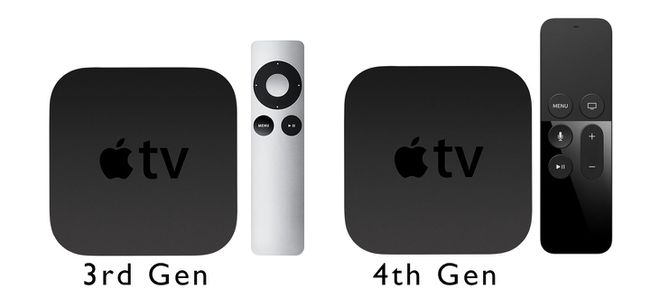
Apple Inc.
Det är inte lätt att se skillnaden mellan de två Apple TV-apparaterna med ett ögonkast. Båda är små svarta lådor med rundade kanter. Fjärde generationens Apple TV (2015) kom med den svarta beröringskänsliga Siri-fjärrkontrollen, och tredje generationens Apple TV kom med en silverfärgad fjärrkontroll med kontrollhjul.
Om du inte kan avgöra vilken som är vilken, använd Apples guide för att identifiera din Apple TV.
Installera Plex på en fjärde generationens Apple TV eller senare
Jämfört med proceduren för att installera Plex på en tredje generationens Apple TV, är processen för en fjärde generationens och senare Apple TV enkel.
Öppna App Store app på din Apple TV. Sök efter Plex-appen och ladda ner den till din Apple TV.
Öppna Plex app. Följ instruktionerna på skärmen för att ansluta till ditt Plex-konto med den medföljande länken och den fyrsiffriga koden.
Välj din Plex-server från listan och börja strömma innehåll.
Installera Plex på en tredje generationens Apple TV
Installationsproceduren för tredje generationens Apple TV är mer komplicerad. Innan du börjar, läs installationsprocessen från början till slut för att mäta din komfortnivå.
Det kräver att du konfigurerar din värdenhet (PC eller Mac), ditt nätverk och din Apple TV. Vi kommer att använda Python-skript för att duplicera en befintlig Apple TV-applikation och sedan lura den att spela Plex innehåll. Det är en smart lösning, men det är inte plug-and-play.
Installera Plex Connect på din server
Innan du börjar måste du ställa in ett par saker korrekt:
- Se till att din Apple TV har stöd för firmware (versionerna 5.1, 5.2, 5.3, 6.x och 7.x stöds).
- Installera Python 2.7.x på maskinen som kör din Plex-server. Python 3 kommer inte att fungera. Python 2.7 är installerat på Mac-datorer. På Windows, ladda ner och installera Python 2.7.15 eller senare.
- Ställ in en statisk IP-adress för din Plex Media Server-enhet och din Apple TV. Det enklaste sättet att göra detta är genom DCHP-reservationer på din router.
Installera även den senaste versionen av Plex Media Server på din serverenhet. Du kan uppdatera Plex Media Server via uppdateringssidan på din Plex-server.
När allt är klart installerar du PlexConnect-klienten på din serverdator. I stort sett måste du ladda ner PlexConnect, skaffa ett säkerhetscertifikat för det och starta demonen.
Installera PlexConnect på Mac
Så här installerar du det på en Mac.
Ladda ner och packa upp PlexConnect-arkivet från GitHub.
Flytta PlexConnect-mappen till /Applications/ på din Mac.
Skapa och installera ett SSL-certifikat för din Apple TV. Det är en process i flera steg, så följ den här guiden om att skapa SSL-certifikat för Apple TV för att ställa in den.
-
Kör följande kommando i Terminal för att starta PlexConnect-demonen:
sudo "/Applications/PlexConnect/PlexConnect.py"
Plex kommer nu att köras.
Installera PlexConnect på Windows
Så här installerar du det på en Windows-dator.
Ladda ner och packa upp PlexConnect-filerna.
Flytta mappen PlexConnect till mappen Program Files. Använda sig av C:\Program Files (x86) om det finns eller C:\Program Files annat.
Generera SSL-certifikatet genom att följa denna guide för att skapa Windows SSL-certifikat.
Öppna mappen PlexConnect i Utforskaren och dubbelklicka på PlexConnect.py fil för att starta den. När du blir ombedd att godkänna ansökan av UAC, klicka Tillåta åtkomst.
Ställ in Apple TV DNS-inställningar
Nu när PlexConnect körs på din server, konfigurera Apple TV. DNS-inställningarna måste ändras så att de pekar mot din PlexConnect-maskin.

-
Om din Apple TV är ansluten via Wi-Fi, gå till inställningar > Allmän > Nätverk > Wi-Fi. Välj ditt Wi-Fi-nätverks namn från menyn.
Om din Apple TV är ansluten via Ethernet, navigera till inställningar > Allmän > Nätverk > Ethernet.
Ändra DNS-inställningarna från Automatisk till Manuell.
Ange din Plex-servers IP-adress, som du ställt in tidigare med DHCP-reservationer. Om du inte kommer ihåg IP-adressen kan du hitta den i din routerkonfiguration.
Installera SSL-certifikatet på din Apple TV
SSL-certifikatet gör att din Plex-server och din Apple TV kan kommunicera över HTTPS. Även om HTTPS är ett säkrare protokoll än HTTP, är det inte det primära problemet. Apple TV-apparater kommunicerar inte längre över okrypterade HTTP-anslutningar, så ett SSL-certifikat krävs.
Navigera till Apple TV inställningar meny.
Välj Allmänt > Skicka data till Apple och välj Nej.
Med Skicka data till Apple fortfarande vald, tryck på Spela -knappen (inte den vanliga Select-knappen) på fjärrkontrollen. Det startar processen att lägga till en profil till din Apple TV.
Ange i dialogrutan http://trailers.apple.com/trailers.cer exakt.
Streama med PlexConnect
När Plex Connect körs på din server kan du nu komma åt Plex på din Apple TV. Öppna Trailers-appen på din Apple TV så ansluter du till Plex-appen.
Kör PlexConnect automatiskt vid uppstart
Som standard måste du starta PlexConnect.py varje gång din server startar om manuellt. Om du vill få den att köras vid start antingen som en demon på macOS eller en Windows-tjänst, är det möjligt. Följ instruktionerna nedan.
Windows
För att köra PlexConnect.py som en tjänst vid uppstart, installera PyWin32. Denna förlängning av Windows-operativsystemet gör att Python-skript kan anropas utan användarinmatning, bland annat.
Du kan installera PyWin32 genom att antingen ladda ner det från Github och bygga från källan eller genom pip. Om du har Python 2.7.9 eller senare installeras pip automatiskt. För att installera PyWin32 med pip, kör följande kommando i ett CMD-fönster:
pip installera pywin32
Om pip inte är installerat, uppdatera din version av Python till en mer modern version. Om du inte kan uppdatera din version av Python, bygg verktyget från källan Följ instruktionerna på PyWin32s Github-sida. Du kan också installera pip separat.
Med PyWin32 igång är det dags att konfigurera PlexConnect.py som en tjänst. Se först till att PlexConnect inte körs för närvarande. Om det finns ett CMD-fönster som kör PlexConnect, använd Ctrl+C kortkommando för att stänga av den.
Öppna PlexConnect-katalogen i mappen Program Files och navigera till Support\Win mapp. Där hittar du fyra bat-filer som du kan använda för att installera och avinstallera PlexConnect som en tjänst och starta och stoppa tjänsten när den väl är installerad. Springa det install.bat fil för att installera PlexConnect.py som en tjänst.
mac
Om PlexConnect körs, avsluta det genom att välja dess Terminal fönstret och tryck på Ctrl+C tangentbordsgenväg.
När PlexConnect inte längre körs, öppna ett nytt terminalfönster och kör följande kommando:
cd "/Applications/PlexConnect/support/OSX"
sudo ./install.bash
Dessa kommandon laddar PlexConnect.py som en startdemon, som startar varje gång din Mac startar.
Felsökningstips
Om du stöter på problem när du installerar Plex på din tredje generationens Apple TV, kolla in PlexConnect-dokumentation på Github. Du kan också prova Plex-forumen för problem som inte täcks av installationsdokumentationen.
